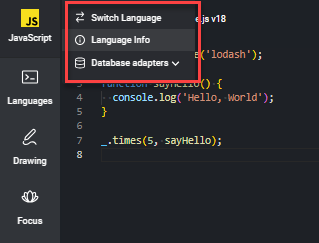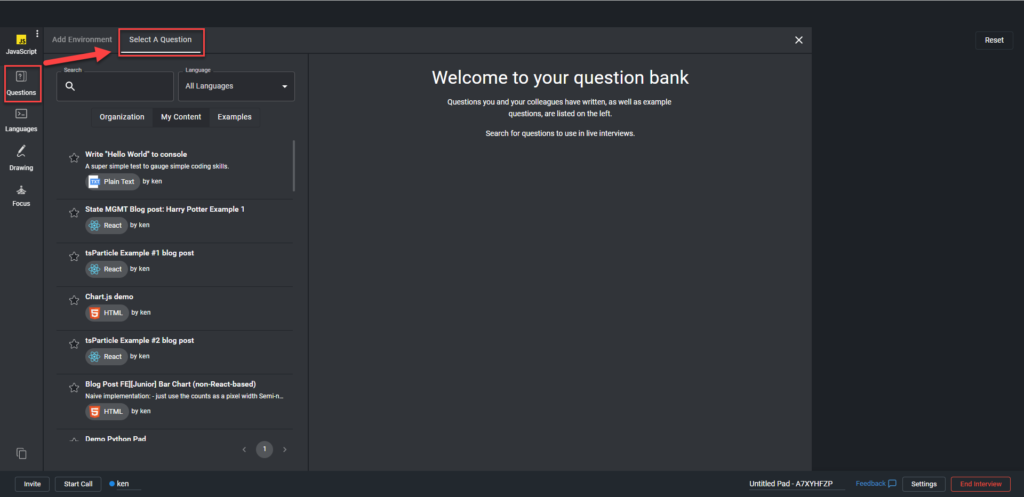Meilleures pratiques : Ce qu'il faut faire et ne pas faire pour une bonne interview
Dernière mise à jour le - Available in English
Avant de commencer à faire passer des entretiens à des candidats à l'aide de la plateforme d'entretien, nous vous recommandons de faire - et de ne pas faire - certaines choses pour que le processus soit aussi fluide que possible pour vous et votre candidat.
👍 Do...
✅ Préparez les candidats à l'entretien.
L'utilisation d'un nouvel environnement de développement intégré (IDE) sous la pression d'un entretien peut être stressante, c'est pourquoi nous recommandons de mettre en avant les options d'IDE et de langue disponibles avant l'entretien.
Un excellent moyen de le faire est de leur envoyer un lien vers l'environnement sandbox et la section Getting Started pour les candidats lorsque vous les invitez à l'entretien.
✔️Si vous prévoyez d'utiliser le mode dessin lors de l'entretien, faites-leur savoir qu'il s'agit d'une autre possibilité que le candidat peut explorer dans l'environnement du bac à sable.
✅ Utilisez les capacités audio et visuelles d'Interview.
Nos fonctions audio et vidéo intégrées sont le moyen le plus simple de communiquer lors d'une interview en direct. Il n'est pas nécessaire de naviguer dans des liens ou des paramètres Zoom supplémentaires. Vous et le candidat n'avez besoin que du lien du pad pour mener l'intégralité de l'entretien.
✅ Tirez parti des paramètres de l'intervieweur.
Vous pouvez modifier vos propres paramètres pad pour configurer le pad et l'IDE de la manière qui vous convient le mieux. Notez que vos Paramètres de l'éditeur n'affecteront pas les paramètres de l'éditeur que le candidat a choisi pour lui-même. Les Pad Settings ne sont disponibles que pour vous en tant qu'enquêteur.
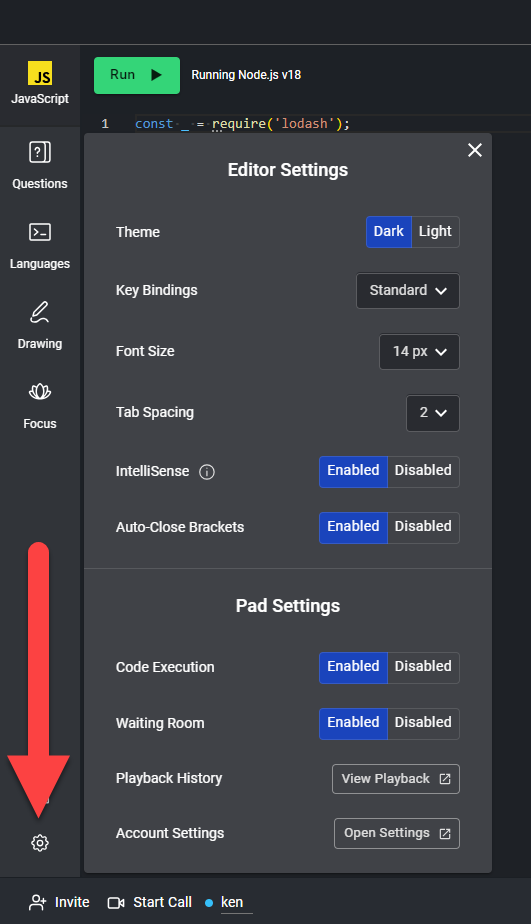
✔️Si vous êtes plus intéressé par les compétences générales d'un candidat en matière de codage ou de résolution de problèmes que par sa maîtrise d'un langage particulier, nous vous recommandons de définir le langage du pad sur Plain Text lors de sa création. De cette façon, ils ne se sentiront pas obligés de coder dans le langage par défaut que vous avez sélectionné initialement, ET ils pourront commencer à écrire du pseudo-code si nécessaire pour rassembler leurs idées. Ils peuvent ensuite passer rapidement à un langage qu'ils maîtrisent.
✅ Utilisez les notes de l'intervieweur pour saisir le feedback en temps réel.
Notez dans cette section vos réflexions sur le déroulement de l'entretien et la performance du candidat pendant l'entretien en direct. Le candidat ne peut pas les voir.
Les notes de l'enquêteur restent avec le bloc-notes, ce qui peut être utile si d'autres personnes examinent le bloc-notes après la fin de l'entretien.
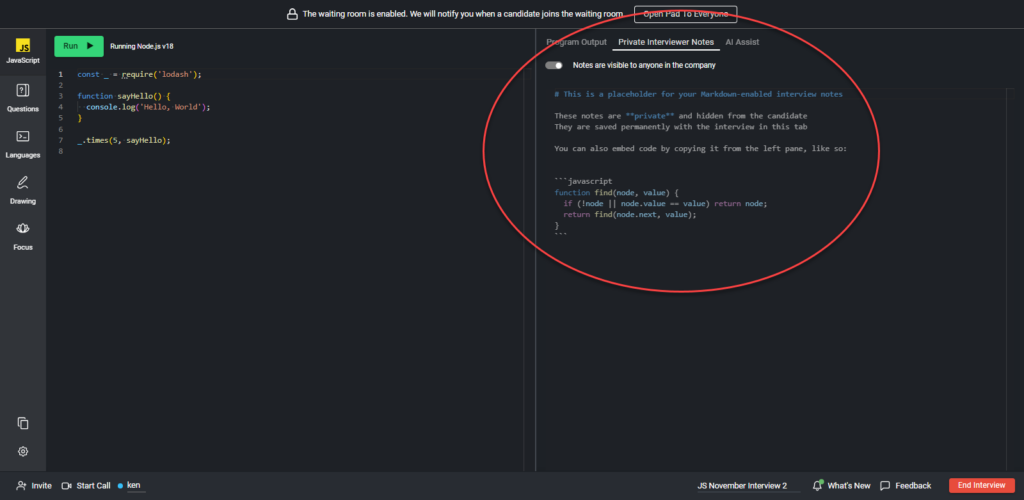
✅ Activez le Focus Time pour les candidats lors des entretiens en direct.
L'activation de la fonction Focus Time brouille l'écran de l'intervieweur pendant quelques minutes et permet au candidat d'avoir un moment pour rassembler ses idées dans le pad. <Des études montrent que le fait de travailler sous le regard d'un intervieweur est stressant et peut diminuer les performances. Il se peut que vous éliminiez involontairement d'excellents candidats qui ont besoin de quelques minutes pour rassembler leurs idées avant de commencer à coder. Le Focus Time donne aux candidats les quelques minutes dont ils ont besoin pour se préparer mentalement à vous impressionner lors de l'entretien.
✔️La fonctionnalité Focus Time n'est actuellement disponible que si votre organisation demande à l'activer.
✅ Utilisez la case "Instructions du candidat" pour faire persister le texte des instructions dans différentes langues.
Lorsque vous utilisez la case Instructions du candidat dans la Banque de questions, le candidat pourra voir les instructions quelle que soit la langue dans laquelle il a choisi de répondre à la question.
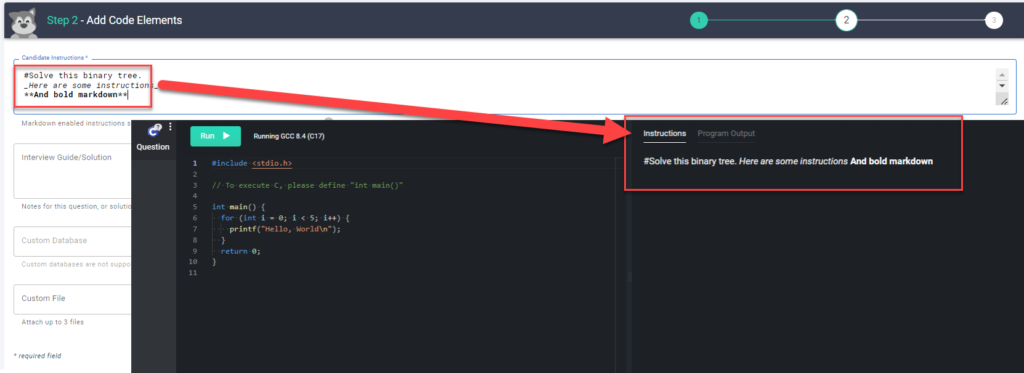
✅ Notez qu'Interview ne prend pas actuellement en charge la création de questions personnalisées en plusieurs langues, mais nous prenons en charge les questions agnostiques en termes de langue. Utiliser les Instructions du candidat et définir la langue de la question par défaut sur "Texte brut" comme mentionné ci-dessus est la meilleure façon de créer des questions agnostiques de langue.
✅ Conseiller aux candidats d'utiliser les ressources de pad
Les candidats peuvent accéder aux informations linguistiques, changer la langue des questions et charger les adaptateurs de base de données (le cas échéant) en survolant la langue ou la question et en sélectionnant les ressources ou la langue de la question de leur choix.
👎 Ne pas...
❌ N'oubliez pas de mettre fin à l'entretien.
Vous ne pouvez mettre fin à l'entretien qu'en cliquant sur le bouton Fin de l'entretien dans le coin inférieur droit du pad - il ne se terminera pas si vous quittez votre navigateur.
Vous n'aurez pas accès à la lecture des entretiens en direct tant que vous n'aurez pas appuyé sur le bouton Fin d'entretien. Le fait de laisser le pad ouvert signifie également que le candidat peut y accéder et continuer à modifier son code même après la fin de l'entretien.
❌ Ne créez pas de questions à la dernière minute.
Définissez de bonnes questions à l'avance et ajoutez-les à votre banque de questions - et utilisez-les pendant l'entretien ! Non seulement vous gagnerez du temps pendant l'entretien, mais c'est aussi un excellent moyen d'être cohérent et de réduire les préjugés. Notez que les candidats ne pourront voir la question qu'une fois que vous l'aurez sélectionnée.
✔️Si vous souhaitez en savoir plus sur les attributs d'une excellente question d'entretien technique, vous pouvez vous documenter ici.
❌ N'utilisez pas de questions périmées.
Veillez à actualiser régulièrement vos questions, car elles se retrouveront le plus souvent sur l'internet, où les candidats potentiels pourront les voir et s'y préparer.
❌ N'utilisez pas le nom de pad par défaut.
Lorsque vous créez un bloc pour la première fois, le nom du bloc sera quelque chose comme "Bloc sans titre - 7CCKBB9M". Si vous créez des blocs au sein d'une équipe, cela peut rapidement devenir désorganisé ou déroutant. Nous vous recommandons d'adopter un format de nom standard afin de faciliter la recherche du pad pour la lecture et l'évaluation - quelque chose comme [Nom du candidat]-[Date]-[Nom du test].
✔️ Si vous tirez parti de l'une de nos intégrations ATS ou planning, la plateforme ATS ou planning nommera automatiquement le pad pour vous.
Autres lectures sur les meilleures pratiques d'entretien
Pour plus d'informations sur l'amélioration de l'expérience globale de recrutement pour vos candidats, consultez ces articles :